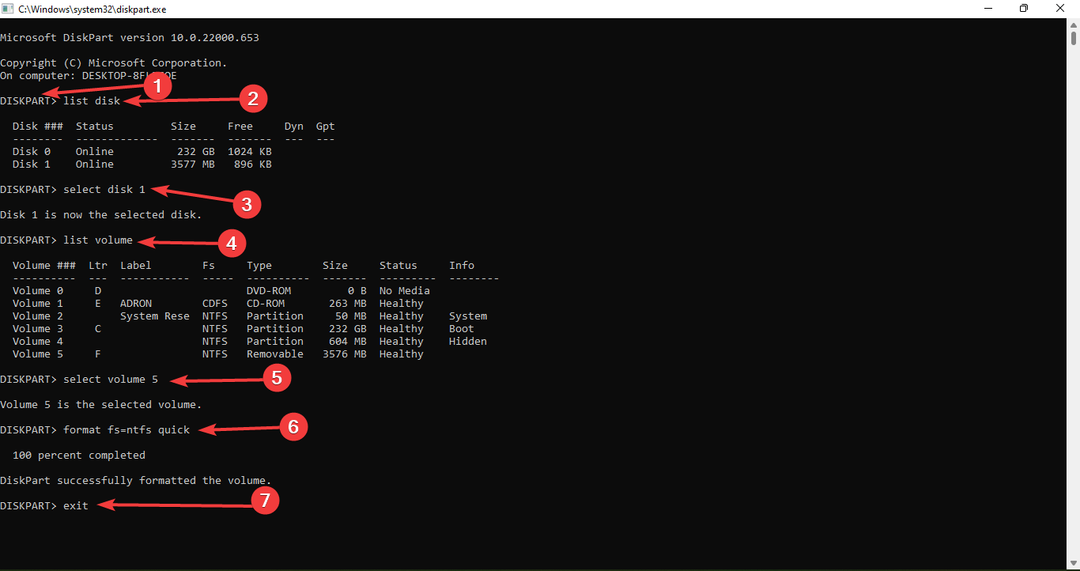Это программное обеспечение будет поддерживать ваши драйверы в рабочем состоянии, тем самым защищая вас от распространенных компьютерных ошибок и сбоев оборудования. Проверьте все свои драйверы сейчас за 3 простых шага:
- Скачать DriverFix (проверенный файл загрузки).
- Нажмите Начать сканирование найти все проблемные драйверы.
- Нажмите Обновите драйверы чтобы получить новые версии и избежать сбоев в работе системы.
- DriverFix был загружен 0 читатели в этом месяце.
Современные ноутбуки, такие как новая серия Lenovo IdeaPad, поставляются с предустановленными твердотельными накопителями, что обеспечивает лучшую скорость и производительность. Однако иногда при включении машины вы можете получить ошибку SSD 2100. Это распространенная ошибка SSD, которая может возникать по многим причинам. Одна из причин - неисправный SSD или неправильная установка диска в слот M.2. Это распространенная ошибка SSD, которая может возникать по многим причинам. Несколько пользователей сообщили об аналогичных ошибках в Сообщество Reddit также.
У меня проблема с моим T420 и недавно приобретенным SSD Crucial BX100. Я проверил веб-сайт Crucial, и он заявил, что BX100 совместим с T420. Позже я установил его в соответствии с руководством по обслуживанию Lenovo, но когда я пытаюсь загрузиться, он выдает следующее сообщение об ошибке:
2100: Ошибка обнаружения на HDD0 (основной жесткий диск)
Если вас также беспокоит эта ошибка, вот несколько советов по устранению неполадок, которые помогут вам устранить ошибку SSD 2100 на компьютере с Windows.
Как исправить ошибку SSD 2100
1. Выполните цикл питания

- Если ваш ноутбук поставляется со съемным аккумулятором, вы, вероятно, сможете исправить ошибку SSD 2100, выполнив цикл питания.
- Выключите компьютер, если он включен.
- Переверните ноутбук и нажмите на фиксаторы аккумулятора с обеих сторон.
- Выньте аккумулятор и оставьте его на минуту.
- Вставьте аккумулятор и перезагрузите компьютер.
- Проверьте, устранена ли ошибка.
9 способов исправить медленную загрузку Windows 10 на SSD
2. Проверьте, плотно ли установлен SSD.

- Другая причина, по которой может возникнуть ошибка SSD 2100, заключается в том, что SSD не был плотно вставлен в слот M.2.
- Для твердотельного накопителя необходимо, чтобы винт плотно вошел в слот. Однако производитель SSD не предлагает никаких винтов с SSD. Если вы неправильно прикрутили твердотельный накопитель к слоту или если он не был задвинут до упора, системе может быть трудно получить доступ к диску, что приведет к этой ошибке.
- Убедитесь, что вы открыли заднюю панель и извлекли SSD.
- Затем снова вставьте SSD в слот и убедитесь, что он правильно установлен и прикручен. Перезагрузите компьютер и проверьте, есть ли улучшения.
3. Запустить сканирование оборудования
- Если вы используете ноутбук Lenovo, запустите сканирование оборудования, чтобы выявить любые проблемы с SSD или любым другим компонентом вашей системы.
- Запустить Lenovo Vantage программное обеспечение в вашей системе.
- Нажмите на Здоровье и поддержка вариант.
- Прокрутите вниз и нажмите «Запустить сканирование оборудования».

- Нажмите на Выполнить быстрые тесты вариант.

- Lenovo Vantage выполнит сканирование оборудования. Дождитесь завершения теста.
- На странице результатов прокрутите вниз до Место хранения раздел.
- Если ваш SSD прошел тест с зеленой галочкой, значит, проблема не в вашем SSD.

- Проверьте, не прошел ли тест какой-либо другой важный компонент.
4. Контактная поддержка

- Если ошибка SSD 2100 начала возникать после обновления версии Windows или BIOS, обратитесь в службу поддержки Lenovo или к производителю SSD, если вы установили SSD.
- Компания должна иметь возможность заменить неисправный привод на новый. Вы также можете запросить восстановление данных, если ваш твердотельный накопитель заблокирован и вы не можете восстановить какие-либо данные.
РОДСТВЕННЫЕ ИСТОРИИ, КОТОРЫЕ ВАМ МОЖЕТ ПОНРАВИТСЯ:
- Вот как с легкостью исправить ошибку SSD m2 в Windows
- Ошибка миграции SSD? Исправьте с помощью этих 5 решений
- 3 самых больших SSD для покупки сегодня
![Установите Windows на новый SSD без USB [3 способа]](/f/ece33f8c4b315dde3f55c8990e248edd.png?width=300&height=460)